PowerPoint 2003 基础
powerpoint
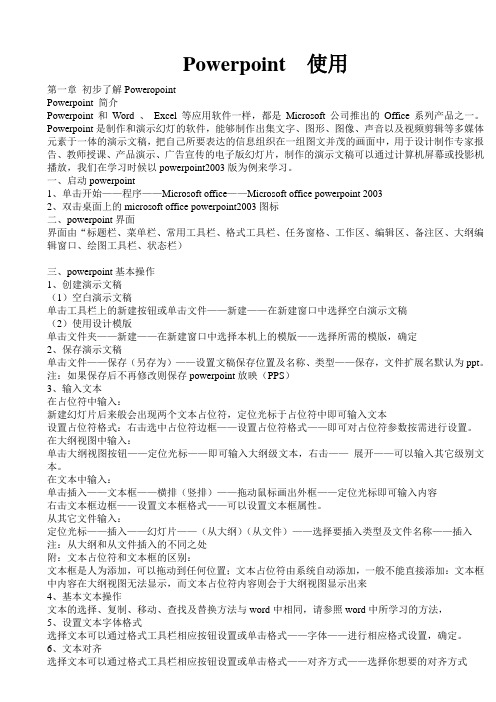
Powerpoint 使用第一章初步了解PoweropointPowerpoint 简介Powerpoint和Word 、Excel等应用软件一样,都是Microsoft公司推出的Office系列产品之一。
Powerpoint是制作和演示幻灯的软件,能够制作出集文字、图形、图像、声音以及视频剪辑等多媒体元素于一体的演示文稿,把自己所要表达的信息组织在一组图文并茂的画面中,用于设计制作专家报告、教师授课、产品演示、广告宣传的电子版幻灯片,制作的演示文稿可以通过计算机屏幕或投影机播放,我们在学习时候以powerpoint2003版为例来学习。
一、启动powerpoint1、单击开始——程序——Microsoft office——Microsoft office powerpoint 20032、双击桌面上的microsoft office powerpoint2003图标二、powerpoint界面界面由“标题栏、菜单栏、常用工具栏、格式工具栏、任务窗格、工作区、编辑区、备注区、大纲编辑窗口、绘图工具栏、状态栏)三、powerpoint基本操作1、创建演示文稿(1)空白演示文稿单击工具栏上的新建按钮或单击文件——新建——在新建窗口中选择空白演示文稿(2)使用设计模版单击文件夹——新建——在新建窗口中选择本机上的模版——选择所需的模版,确定2、保存演示文稿单击文件——保存(另存为)——设置文稿保存位置及名称、类型——保存,文件扩展名默认为ppt。
注:如果保存后不再修改则保存powerpoint放映(PPS)3、输入文本在占位符中输入:新建幻灯片后来般会出现两个文本占位符,定位光标于占位符中即可输入文本设置占位符格式:右击选中占位符边框——设置占位符格式——即可对占位符参数按需进行设置。
在大纲视图中输入:单击大纲视图按钮——定位光标——即可输入大纲级文本,右击——展开——可以输入其它级别文本。
在文本中输入:单击插入——文本框——横排(竖排)——拖动鼠标画出外框——定位光标即可输入内容右击文本框边框——设置文本框格式——可以设置文本框属性。
新建 Microsoft PowerPoint 演示文稿

6、段落格式
(1)段落对齐 (2)设置行距 (3)段落缩进
7、保存演示文稿
四、在演示稿中插入图片等资料
打开演示文稿
图形的绘制与修饰
插入艺术字、图片、 剪贴画、文本框
插入影音资料等
五、幻灯片的编辑与修改
1、调整幻灯片的位置
2、复制幻灯片 3、删除幻灯片
六、幻灯片的格式
1、幻灯片配色方案
单击“格式”菜单,选择“幻灯片设计”命令操作即可。
3、幻灯片之间的切换
切换方式是指当前幻灯片到下一幻灯片之间的换页方式。单击“幻灯片放映” 菜单,选择“幻灯片切换”命令设置即可。
八、幻灯片的放映
1、设置幻灯片放映方式
(1)演讲者放映
在“设置放映方式”对话框中,选择“演讲者放映(全屏幕)”即可。
(2)观众自行浏览(窗口)
在“设置放映方式”对话框中,选择“观众自行浏览(窗口)”单选按 钮,单击“确定”按钮即可。
七、制作动画效果
1、设置动画方案
(1)选定幻灯片,单击“幻灯片放映”菜单中的“动画方案”命令;
(2)屏幕右边显示出多种动画方案,单击一种动画方案,可看到幻灯片按照 选择的动画方案依次出现。
2、自定义动画
(1)单击“幻灯片放映”菜单,选择“自定义动画”命令; (2)选择某个对象,单击“添加效果”按钮,在出现的菜单中选择即可。
3、为确保演示文稿放映效果,最好将课件复制到多 媒体控制台的电脑中操作。
钱塘江大潮
(3)在展台浏览(全屏幕)
在“设置放映方式”对话框中,选择“在展台浏览(全屏幕)”即可。
2、放映幻灯片(三种方式)
(1)选择“视图”菜单中的“幻灯片放映”命令。 (2)选择“幻灯片放映”菜单中的“观看放映”命令。 (3)单击窗口左下角的“幻灯片放映”按钮。
PPT的基本交互技术(2003)

a=5 b=4 c=2*a+3=22
顺序结构
第一部分:变量定 义、变量赋初始值
第二部分:程序主 要语句段
第三部分:程序结 束部分,输出语句
• Dim a, b, c As Integer '设置三个 变量a,b,c
• a = 5 '给a赋值
•c = 2 * a + 3 * b ' 定义C的表达式
• b = 4 '给b 赋值
控件工具箱的样子,你们会喜欢上它的
插入准备好的FLV视频
flvplayer.swf?file=12.flv
来看这个FLV视频
F5 放映试试看
可以调节音量 暂停 还能拖进度条对不
大功告成,继续关注控件
文本 框
按钮
控件
多选 框
选项 框
常用控件
标签(Label):用于表现静态文字信息,如显 示选择题、判断题的题目等;
Else '其它条件
End If '判断结束
输入成绩
34
判断
VB中如何判定文本框里面输入的内容是 否是数字?
有专门的函数:isnumeric()
例如: Private Sub Command1_Click() If Not IsNumeric(Text1.Text) Then mshbox "不是数字!" End If End Sub
了解VBA基础
磨刀不误砍柴工
VBA语言基础知识
定义: 标识符是一种标识变量、常量、过程、函数、类 等语言构成单位的符号,利用它可以完成对变量、 常量、过程、函数、类等的引用。 命名规则: • 字母打头,由字母、数字和下 划线组成,如A987b_23Abc • 字符长度小于40,(Excel2002以上中文版等, 可以用汉字且长度可达254个字符) • 不能与VB保留字重名,如public, private, dim, goto, next, with, integer, single等
第18讲 powerpoint 基础操作

如果插入的是视频对象,幻灯片上有该视频图形的第一幅画面;如果插 入的是声音对象,幻灯片上会出现一个喇叭图标。 练习插入一首歌曲“笑忘歌”,选择单击时播放。
2.添加动画效果 “自定义动画”命令可以规定幻灯片上对象出现的方式、出现的时间和顺序 以及伴随的声音等,增强幻灯片的感染力,提高趣味性。 操作方法: 选中一个对象,选择 “任务窗格”上“开始工作”菜单中的“自定义动画”命 令项
三、幻灯片中文本、表格、图形等媒体对象的创建和编辑 (重点)
1. 文本对象的编
辑 1). 有文本占位符时输入文本 ⑴单击文本占位符 ⑵输入文本文字
虚线框的范围为输入文字显示的范围,当输入 的文字超出这个范围时,就需要自己动手调节范围 的大小,或者设置字号,使字变小;而且,占位符 的位置也可以移动,其操作方法类似Word中文本 框的操作。
二 PowerPoint 2003基本操作 1.使用“内容提示向导”创建演示文稿 在“内容提示向导”的指导下,用 户可分五步完成演示文稿的建立,每一 步都有对应的对话框,其间用户只需按 照向导的引导,做出一系列的选择,或 提供一些基本的信息,然后单击相应对 话框中的“下一步”按钮,直至单击 “完成”按钮,结束“向导”,此时会 生成一个含有多张幻灯片的演示文稿。 例: 利用“内容提示向导”建立一个贺卡的演示文稿。
动画方式
切换效果
换片方式 应用范围
4.超链接 为了实现交互式的文稿演示,常需要从一张幻灯片跳转至特定的幻灯片, 或调用其他应用程序,这就是幻灯片中的超链接方式。 1)设置媒体对象的超级链接 ⑴选择幻灯片中要设置超链接的媒体对象 ⑵选择“插入”菜单中的“超链接”命令项 ⑶在“插入超链接”对话框中,选择链接到“本文档中的位置”选项 ⑷在“请选择文档中的位置” 文档结构窗格的列表中选择 要链接的幻灯片 完成超链接设置。同时,我们 会看到所选择的文本对象出现 字体颜色的改变并自动产生下 划线修饰。 PowerPoint 幻灯片上 的文本、图形、表格、图表等 媒体,都可以作为超链接的对 象进行超链接设置。
powerpoint2003教程
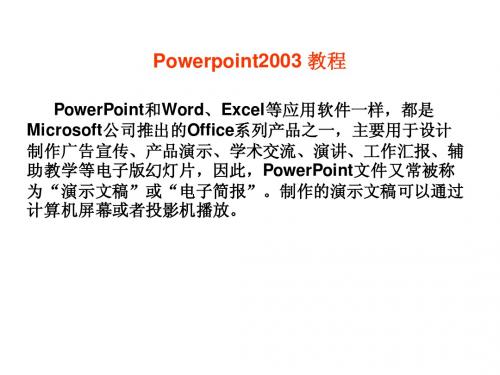
六、图表的使用 1、插入图表 、 (1)单击“插入”菜单,指向“图表”并单击。 (2)用自己的数据替换数据表中的样本数据。
2、数据表 、 数据表窗口用于接受输入数据和编辑数据,在数据表中对数据的操作会 直接反映在图表中。 3、图表类型 、 3.1标准图表类型 (1)柱形图(2)条形图(3)折线图(4)饼图(5)XY散点图(6)面积图 (7)圆环图(8)雷达图(9)曲面图(10)气泡图(11)股介图(12)圆柱 图(13)圆锥图(14)棱锥图
二、PowerPoint的基本操作(实例介绍) owerPoint的基本操作(实例介绍) 的基本操作
一.创建演示文演 创建演示文演 启动PowerPoint,它就会以默认的版式创建一个演示文稿,当然我们也可用以 下三种方法创建:
1.创建空演示文稿 1.创建空演示文稿 2.使用设计模板创建演示文稿 2.使用设计模板创建演示文稿 3.使用内容提示向导创建演示文稿 3.使用内容提示向导创建演示文稿
3.认识 认识PowerPoint视图 认识 视图 (1)普通视图: )普通视图: 它是系统默认的工作模式,也是最常用的工作模式。由三部分构成:大纲栏(主要用于 显示、编辑演示文稿的文本大纲,其中列出了演示文稿中每张幻灯片的页码、主题以及 相应的要点)、幻灯片栏(主要用于显示、编辑演示文稿中幻灯片的详细内容)以及备 注栏(主要用于为对应的幻灯片添加提示信息,对使用者起备忘、提示作用,在实际播 放演示文稿时学生看不到备注栏中的信息)。 (2)大纲视图: )大纲视图: 主要用于查看、编排演示文稿的大纲。和普通视图相比,其大纲栏和备注栏被扩展,而 幻灯片栏被压缩。 (3)幻灯片视图: )幻灯片视图: 主要用于对演示文稿中每一张幻灯片的内容进行详细的编辑。此时大纲栏仅显示幻灯片 号,备注栏被隐藏,幻灯片栏被扩大 (4)幻灯片浏览视图: )幻灯片浏览视图: 以最小化的形式显示演示文稿中的所有幻灯片,在这种视图下可以进行幻灯片顺序的调 整、幻灯片动画设计、幻灯片放映设置和幻灯片切换设置等。 (5)幻灯片放映视图:用于查看设计好的演示文稿的放映效果及放映演示文稿。 )幻灯片放映视图: (6)备注页视图:主要用于作者编写注释与参考信息。 )备注页视图: 4.退出 退出PowerPoint 退出 菜单命令法:执行“文件”下拉菜单中“退出”命令。 快捷键法:按Alt+F4组合键。 窗口按钮法:单击PowerPoint窗口标题栏最右侧的“关闭”按钮。
演示文稿的基本操作

4. 备注窗格
每张幻灯片都有备注页,用于保存幻灯片的备注信息。 每张幻灯片都有备注页,用于保存幻灯片的备注信息。
5. 状态栏
状态栏提供了正在编辑的演示文稿所包含幻灯片的总张数 ( 分母 ), 当 前处于第几张幻灯片( 以及该幻灯片使用的设计模板名称。 前处于第几张幻灯片 分子 ), 以及该幻灯片使用的设计模板名称。
退出
6
计算机应用基础powerpoint
退出 PowerPoint 2003
与退出其它应用程序操作方法一样: 与退出其它应用程序操作方法一样: (1) 单击 单击PowerPoint 2003窗口标题栏右上角的关闭按钮。 窗口标题栏右上角的关闭按钮。 窗口标题栏右上角的关闭按钮 (2) 双击 双击PowerPoint 2003窗口标题栏左上角的控制窗口图标。 窗口标题栏左上角的控制窗口图标。 窗口标题栏左上角的控制窗口图标 (3) 单击 单击PowerPoint 2003窗口标题栏的控制菜单图标,选择“关闭” 窗口标题栏的控制菜单图标, 窗口标题栏的控制菜单图标 选择“关闭” 命令。 命令。 (4) 选择“文件”菜单中的“退出”命令。 选择“文件”菜单中的“退出”命令。 (5) 按【Alt + F4】组合键。 】组合键。 如果退出PowerPoint 2003之前,有内容尚未存盘,则系统会弹出 之前, 如果退出 之前 有内容尚未存盘, 一个对话框,提醒用户是否保存文档,可根据需要回答。 一个对话框,提醒用户是否保存文档,可根据需要回答。
“新建演示文稿”任务窗格 新建演示文稿” 新建演示文稿
退出
8
计算机应用基础powerpoint
1. 新建空演示文稿
幻灯片版式: 版式”是指幻灯片内容在幻灯片上的排列方式。 幻灯片版式:“版式”是指幻灯片内容在幻灯片上的排列方式。 幻灯片版式有文字版式、内容版式、文字和内容版式、其它版式。 幻灯片版式有文字版式、内容版式、文字和内容版式、其它版式。 版式的组成:由占位符组成。也就是带虚线的方框。 版式的组成:由占位符组成。也就是带虚线的方框。 可放置文字:标题、项目符号等。 可放置文字:标题、项目符号等。 占位符 幻灯片内容:表格、图表、图片、形状和剪贴画。 幻灯片内容:表格、图表、图片、形状和剪贴画。 (1) 启动 启动PowerPoint 2003,自动创建 , 创建空演示文稿方法 (2) 任务窗格中选择“空演示文稿” 任务窗格中选择“空演示文稿” (3) 单击工具栏的“新建”按钮 单击工具栏的“新建” (3) 按Ctrl+N快捷键 快捷键 空演示文稿的默认文件名为:演示文稿1、演示文稿2……,扩展名 空演示文稿的默认文件名为:演示文稿 、演示文稿 , 为.PPT。并打开“幻灯片版式”任务窗格,供用户选择所需版式。 。并打开“幻灯片版式”任务窗格,供用户选择所需版式。
第6章 powerpoint演示文稿的制作

• 6.2.7 超级链接的使用
返回
退出
6.2.2 版式、背景的设计
• 1、版式的设计(全部使用、选定使用)
•
PowerPoint2003提供了4个类型的自动版式,分别为“文字版式”(6种)、“内
容版式”(7种)、“文字和内容版式”(7种)和“其他版式”(11种)。
• 2、背景的设计(全部使用、选定使用)
•
•
(1)利用设计模板的背景
PowerPoint2003提供34种设计模板。
• •
(2)自定义背景设计 学生练习:制作一个名为“我的幻灯片”文件(5片以上、每片 版式背景均不同)。
返回
退出
6.2.2 文字录入及文字的修饰
• 一、文字输入法
•
• • • 1、直接输入法 2、复制粘贴法 3、大纲输入法 4、全文入法(word保存发送、复制粘贴)
• 3)在对话框中单击“全部”按钮,右边的演示文稿类型列表框中,将列出所有的演 示
• • • • • 文稿类型供用户选择。 4)在该对话框中,可以选择演示文稿的输出类型。 5)在该对话框中的“演示文稿标题”文本框中输入演示文稿的标题,在“页脚”文 本框中 输入演示文稿的页脚,如果不填可以空臵。 6)单击“完成”按钮,就完成了利用“内容提示向导”创建演示文稿的初步制作。 退出 返回
返回
退出
6.3 设臵幻灯片放映
• 6.3.1 动画方案 • 6.3.2 自定义动画
• 6.3.3 演示文稿的放映
返回
退出
6.3.1 动画方案
• PowerPoint2003提供了很多动画方案。动画方案是系统预先定义好的动 画和切换效果,用户可以用它设臵幻灯片及幻灯片中的各个对象的动画 效果和切换效果。其操作步骤如下: • 1)选择“幻灯片放映”︱“动画方案”命令,打开“幻灯片设计” 任务窗格。
计算机基础课件ppt-第11讲PowerPoint基本操作

7.4 放映演示文稿
1、幻灯片的放映: 幻灯片的普通放映方式有2种: (1)使用“幻灯片放映”---“观看放映”命令, 使用该命令将从设置好的第一张幻灯片开始放映,无 论当前幻灯片是不是该幻灯片(快捷键F5) (2)点击“幻灯片放映”视图按钮,使用该命令 将当前幻灯片开始放映(快捷键Shift + F5)
PowerPoint有四种视:以下哪个不是PowerPoint的视图:( B )
A、普通视图
B、大纲视图
C、备注页视图 D、幻灯片浏览视图
7.2 编辑演示文稿
文本框:横向、纵向文字 图形:线条、自选图形、图片、图示、艺术字
PowerPoint 2000
1. 打开演示文稿(Ctrl+O)
2. 保存演示文稿(Ctrl+S)
7.1.3 设置演示文稿
3. 页面设置
4. 打印演示文稿 (Ctrl+P)
幻灯片 讲义 备注页 大纲视图
7.1.4 PowerPoint的视图按钮
PowerPoint为了建立、编辑、浏览、放映幻灯片的 需要,提供了多种不同的视窗,各个视窗间的切换可以用 水平滚动条上的5个视图按钮来进行。
1、背景 “格式”---“背景”
2、配色方案 “格式”---“配色方案”
3、应用设计模板: 快速为演示文稿选择统一的背景图案和配色方案。当
选择了某一模板后,则整个演示文稿的幻灯片都按照选择 的模板进行改变。
“格式”---“应用设计模板”
4、母版:包括“标题母版”、“幻灯片母版”、 “讲义母版”、“备注母版”四类
第十一讲
演示文稿的制作
poweroint 2003
主要内容:
- 1、下载文档前请自行甄别文档内容的完整性,平台不提供额外的编辑、内容补充、找答案等附加服务。
- 2、"仅部分预览"的文档,不可在线预览部分如存在完整性等问题,可反馈申请退款(可完整预览的文档不适用该条件!)。
- 3、如文档侵犯您的权益,请联系客服反馈,我们会尽快为您处理(人工客服工作时间:9:00-18:30)。
4. 5.
二. 打包演示文稿(文件-打包成CD-复制到文件)用PPT播放器播放 演示文稿 三. 打印演示文稿(文件-页面设置-打印)
12
幻灯片协同工作
一. 文档工作区 P147
1. 2. 创建Web上的演示文稿:文件-新建-根据内容提示向导-web演示文稿-完成/已有 的演示文稿-另存为-网页格式 浏览网上的演示文稿:视图-工具栏-web
四. 项目符号和编号
五. 文本框
4
绘制编制图形
一. 绘制基本图形 直线,前头,矩形,圆,三角形 二. 绘制自选图形 前头,流程图,连接符 三. 编辑调整图形对象 组合,对齐,叠放次序,旋转和翻转(绿色控制
点),添加文字
四. 剪贴画(插入-图片-剪贴画-任务窗格) 五. 插入来自文件的图片
1. 2. 插入-图片-来自文件 从含有图片版式的幻灯片中插入)
7
组织结构图
一. 插入组织结构图(插入-图片-组织结构图/插入-图示/绘图工具栏) 二. 编辑组织结构图(组织结构图工具栏)插入形状,版式,选择,适应
文字,自动套用格式
三. 插入其它图示
8
插入其它对象
一. 添加视频对象
1. 2. 剪辑管理器中影片(插入-影片和声音-剪辑管理器中影片) 外部影片(插入-影片和声音-文件中的影片)编辑影片
插入-幻灯片副本 不同幻灯片之间的复制 窗口-重排
四. 移动幻灯片 大纲窗格/幻灯片浏览视图 五. 删除幻灯片(编缉-删除幻灯片/Delete) 六. 幻灯片大小的设置(文件-页面设置)
七. 帮助功能
3
编辑幻灯片
一. 插入文本(插入-文本框)占位符 二. 编辑文本 1.选择文本内容 2.查找Ctrl+F 3.格式菜单/字体工具栏 三. 设置段落格式(格式-行距)
三. 添加超链接(插入-超链接) 原的文件或网页,本文档的位置的ppt,
链接电子邮件:mailto:ymlove_1999@
四. 添加动作按钮(幻灯片放映-动作按钮/绘图工具栏-自选图形-动作按钮)
11
演示文稿放映、打包及打印
一. 放映演示文稿
1. 2. 3. 从第一张开始 F5/幻灯片放映-观看放映/视图-幻灯片放映 当前幻灯片放映机 Shift+F5 设置隐藏幻灯片:右击-隐藏/幻灯隐藏 排练计时:幻灯片切换-换片方式-每隔/幻灯片放映-排练计时 录制旁白:幻灯片放映-录制旁白-设置声音 绘图笔
二. 插入声音对象 录音(插入-影片和声音-录制声音)
一. 插入其它对象(插入-对象) 日历控件
9
动画效果和超链接
一. 添加动画效果
1. 2. (幻灯片放映-动画方案)标题和文本框有效; 幻灯片切换(幻灯片放映-幻灯片切换)
二. 自定义动画(幻灯片放映-自定义动画/右击-自定义动画)添加效果,
效果选项,高级日程表
1. 2. 3. 空演示文稿 根据设计模板创建 提示向导4.通过现有文稿
五. 幻灯片的保存,打开,关闭 六. 幻灯片的比例、标尺、网格和参考线
2
幻灯片的选择
一. 选择幻灯片 连续的多张用Shift
不连续Ctrl
二. 插入幻灯片(插入菜单-新幻灯片) Enter 三. 复制幻灯片
1.
2. 3.
编辑-复制
二. 宏、安全性 P155
1. 2. 3. (工具-宏-安全性/工具-选项-安全性-宏安全) 人信息(工具-选项-安全性-保存时删除) 录制宏(工具-宏-录制新宏)
13
14
全国专业技术人员计算机应 用能力考试 Powerpoint 应用
w w w . w z y u y i n g . n e t 温州育英国际实验学校
PowerPoint 2003 基础
一. PowerPoint启动与退出 扩展名是.ppt Alt+F4 二. PowerPoint窗口 P3 三. PowerPoint视图 普通视图 游览视图 放映视图 四. 幻灯片的创建
六. 相册(插入-图片-新建相册)更改或是更新相册(格式-相册)
5
艺术字
一. 插入艺术字 二. 编辑艺术字(选中-编辑文字/右击-编辑文字/绘图工具栏/双击)文字
的更改,填充效果,形状设置)
三. 插入表格(插入-表格/工具栏/表格版式/表格和边框工具栏)
6
表格和图表
一. 插入表格(插入-表格/工具栏/表格版式/表格和边框工具栏) 二. 编辑和格式化表格 设置表格格式 三. 图表和工作表(插入-图表) 图表类型,前景,字体,坐标轴,网络线
